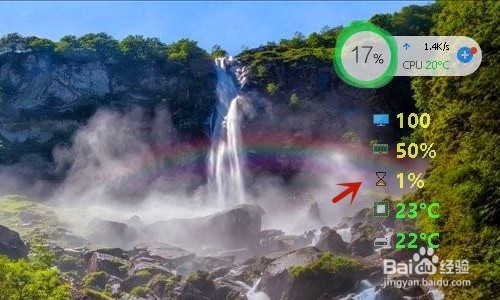WIN10CPU占用过高问题在这来个综合解决版
1、找到‘任务管理器’中的“ 服务主机:本地系统”->“Windows Update”,右键调出“服务”。或是按Win+R键打开运行窗口,输入services.msc,按回车键确定,调出“服务”。
在刚刚打开的服务列表中找到“Windows Update”,鼠标移过去按右键,弹出项目中选‘停止’。
接着还是对“Windows Update”的操作,右键,属性,启动类型选择“禁用”。
打开C:\Windows\SoftwareDistribution,删除里面所有文件。
如果可以删除所有文件,那么CPU应该已经恢复正常了。
如果有些文件不能删除,则可能是“Windows Update”没完全关闭。
怎么办?
按Win+R键,输入“gpedit.msc”,回车确定,调出“本地组策略编辑器”
依次展开"计算机配置","管理模板" ,"windows组件" ,"windows更新 ",在右面找到“配置自动更新”,并双击
在配置窗口上按顺序选择“已禁用”,点击“应用”,“确定”,重启电脑
再打开C:\Windows\SoftwareDistribution,删除里面所有文件
至此,系统的CPU占用应该会明显减少。
---------------------------------------------------------
咱先庆祝一下,留一点缓冲的时间,明天再继续。
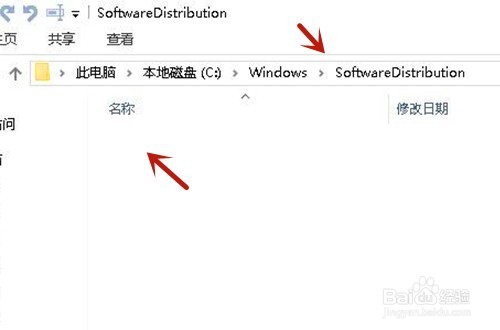
2、关闭家庭组,控制面板-管理工具-服务- HomeGroup Listener和HomeGroup Provider禁用。
关闭Windows Search ,控制面板-管理工具-服务- Windows Search禁用。
设置好 Superfetch 服务,控制面板-管理工具-服务- Superfetch -启动类型-自动(延迟启动)。
虚拟内存设置 ,系统属性–高级-性能-设置,选择“高级”,点击虚拟内存中的“更改”,将“自动管理驱动器的分页文件大小”对勾去掉,点击下面的“无分页文件”,点击“设置”并“确定”即可。这样去掉虚拟内存后,建议给C盘、D盘自定义大小,C盘可以少点(例如我这用的是500-550M),D盘可以多点(1950-2000M)。
禁用 Diagnostics Tracking Service,控制面板-管理工具-服务,禁用Diagnostics Tracking Service ,若找不到这个服务的话那就是禁用Diagnostic Policy Service。
关闭更新来自多个位置,Windows设置-更新和安全-Windows更新-高级选项-选择如何提供更新,将“更新来自多个位置”关闭
关闭小娜,按Win+R键打开运行窗口-输入gpedit.msc-调出“组策略编辑器”-计算机配置-管理模板-Windows 组件-搜索。 在右侧面板中找到“允许使用 Cortana”条目,将其设置为“已禁用”。
等不急的可以重启计算机让其立即生效。
这些方法能否有效的解决CPU占用过高问题,不试过怕是怎么都信不过。看我这么古董级cpu,用着360,卫士和杀毒没一个卸载,这占用率都还能降下来!
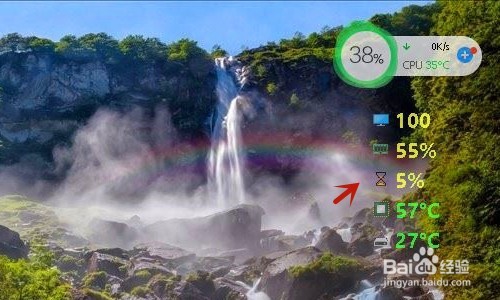
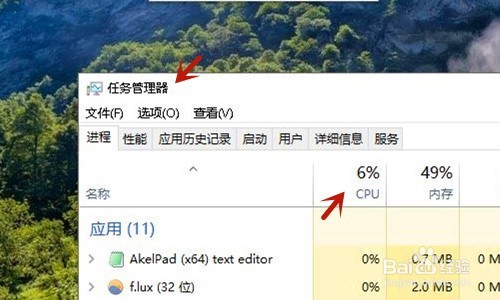
3、下面这些可选可不选,一般不建议选择,个人比较认可上面的优化。
---禁用WMI 服务---
按Win+R键打开运行窗口,输入services.msc,按回车键确定,调出“服务”。
在服务列表中找到Windows Management Instrumentatio这个服务,双击它可以打开它的属性界面,在上面按顺序点击或选择“停止-禁用-应用-确定”。
---配置CPU核心数---
按Win+R键,输入msconfig,按回车键确定。或点击下面的“确定”。
系统配置-引导-高级选项-处理器个数,在下拉菜单中选择最大值,选择后点击“确定”。
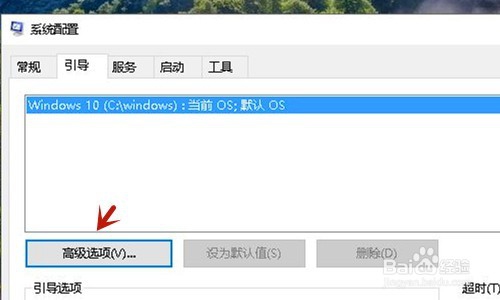
4、重启,看效果如果。